 |
Как создать свою электронную почту
|
|
|
|
Главное предназначение электронной почты, как и обыкновенной, - обмен корреспонденцией. письма доставляются за считанные мгновения в любую точку земного шара, а к тексту можно прикрепить любой файл: фото, видео, музыку.
Руководствуясь этой инструкцией, Вы сможете абсолютно бесплатно получить в Интернете личный электронный ящик на сайте yandex.ru.
Для того чтобы получить электронную почту на Яндексе, нужно открыть сайт yandex.ru.
На сайте, с левой стороны, есть вот такой домик:
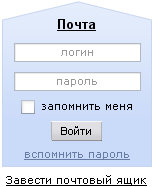
Нажмите на надпись «Завести почтовый ящик» (под домиком).
Загрузится новая страничка. Это и есть регистрация на сайте yandex.ru. Пройдите регистрацию – и у Вас будет личный почтовый ящик.
Приступим к регистрации. Вам необходимо заполнить поля «Имя» и «Фамилия».
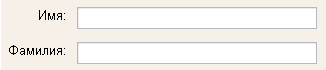
После имени и фамилии нужно будет указать логин.
Логин — это главная часть названия Вашего электронного ящика, можно сказать, это Ваш уникальный идентификатор. Этот логин будет принадлежать только Вам – другой человек не сможет им воспользоваться. Это и есть название Вашего электронного ящика.
Логин должен состоять из латинских букв (английский язык). Можно также использовать цифры.
Когда Вы печатали имя и фамилию, Яндекс автоматически подобрал для Вас логины, которые никем не заняты. Они основываются на Вашем имени и фамилии.
Посмотрим на примере моих данных. Я указала свое настоящее имя и настоящую фамилию. Под полем логин Яндекс предложил мне варианты названия электронного ящика.
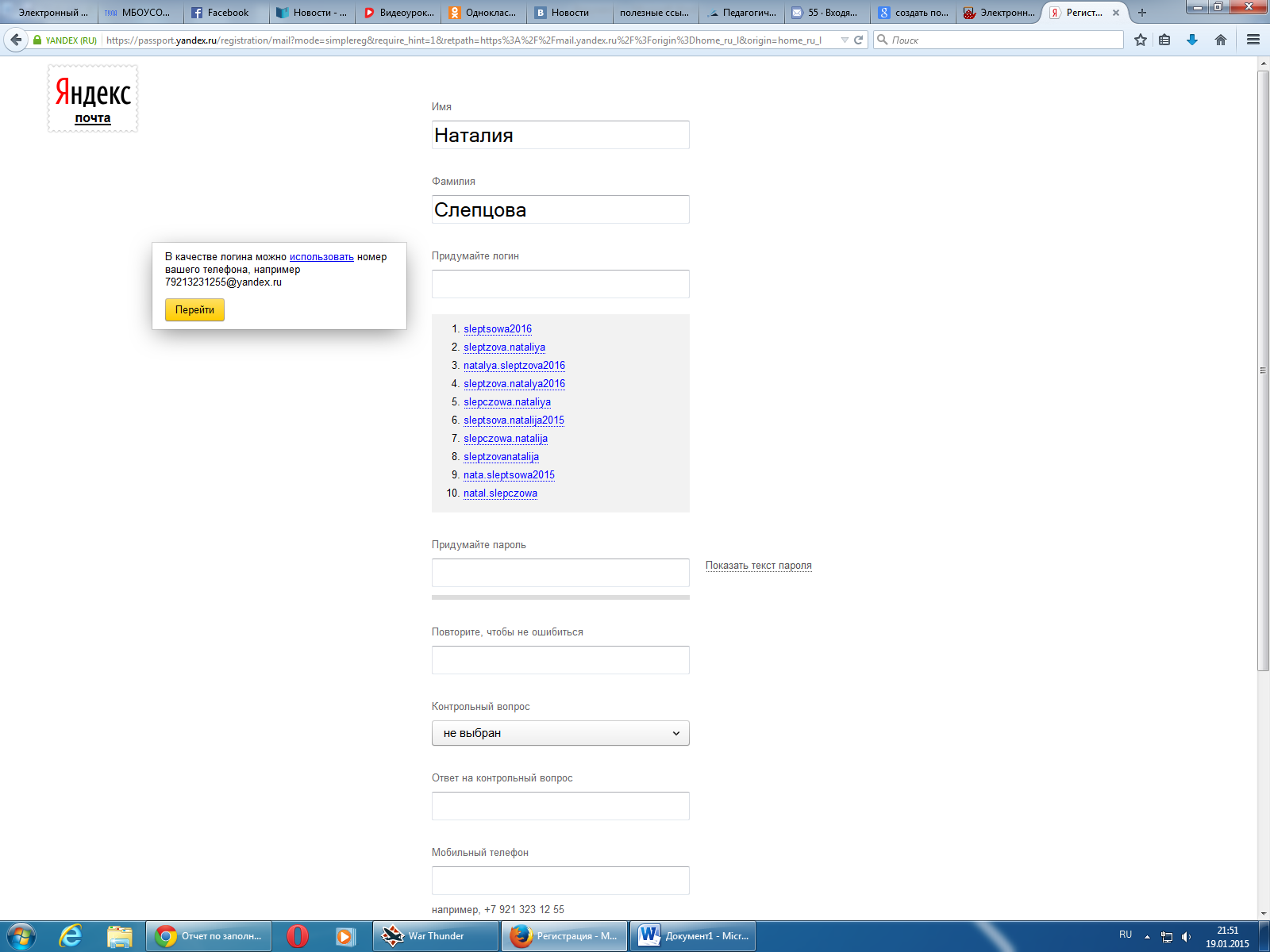
Можно выбрать любой логин из тех, которые предлагает Яндекс. Для этого просто нажмите левой кнопкой мышки по пункту, который Вас устраивает в качестве названия для электронного ящика.
Но можно также напечатать в поле логин другое название для своего ящика. Не забывайте, что оно должно быть напечатано английскими буквами. Можно также использовать цифры.
|
|
|
Однако тут может возникнуть проблема. Дело в том, что многие логины уже заняты. Например, если напечатать логин neumeka, Яндекс подскажет, что он уже занят.

Если вдруг тот логин, который Вы хотели бы иметь, будет занят, попробуйте другие варианты либо выберите какой-нибудь из тех, что предлагает Яндекс.
Если тот логин, который Вы указали, никем не занят, Яндекс «напишет» логин свободен

Например, я выбрала логин neumeka.ru. Яндекс показал, что такой логин свободен. Это означает, что мой электронный ящик будет называться neumeka.ru@yandex.ru.
В поле «Придумайте пароль» нужно напечатать буквы (цифры) английского алфавита — не менее шести, – которыми Вы будете открывать свой электронный ящик. Можно сказать, что пароль — это ключ от ящика. Запомните его, а лучше запишите в надежное место, и пароль свой никому не показывайте и не давайте ни под каким предлогом. Зная пароль, человек сможет открыть Ваш электронный ящик, прочитать письма и переписываться от Вашего лица.

Когда Вы будете печатать пароль, он будет показываться звездочками. Это сделано специально, чтобы никто не смог подсмотреть Ваш пароль. Также Яндекс «подсказывает», какой у Вас пароль – простой или надежный.

В следующем поле нужно еще раз напечатать Ваш пароль от ящика, тот же самый, который Вы только что печатали.

Если вдруг Вы напечатаете с ошибкой, Яндекс об этом сообщит.

После того как Вы напечатаете пароль и правильное его подтверждение, необходимо выбрать секретный вопрос. Нажмите на кнопку со стрелочкой в конце поля «Секретный вопрос».

Откроется список вопросов. Нажмите на тот из них, на который Вы сможете напечатать ответ.

Чуть ниже, в поле «Ответ», нужно напечатать настоящий ответ на выбранный вопрос. Например, я выбрала вопрос «Любимое блюдо» и в поле «Ответ» напечатала «салат»
|
|
|

Следующие поле «Мобильный телефон», заполнять необязательно. Можно пропустить.

И в самом конце Вам нужно будет напечатать указанное слово с картинки:
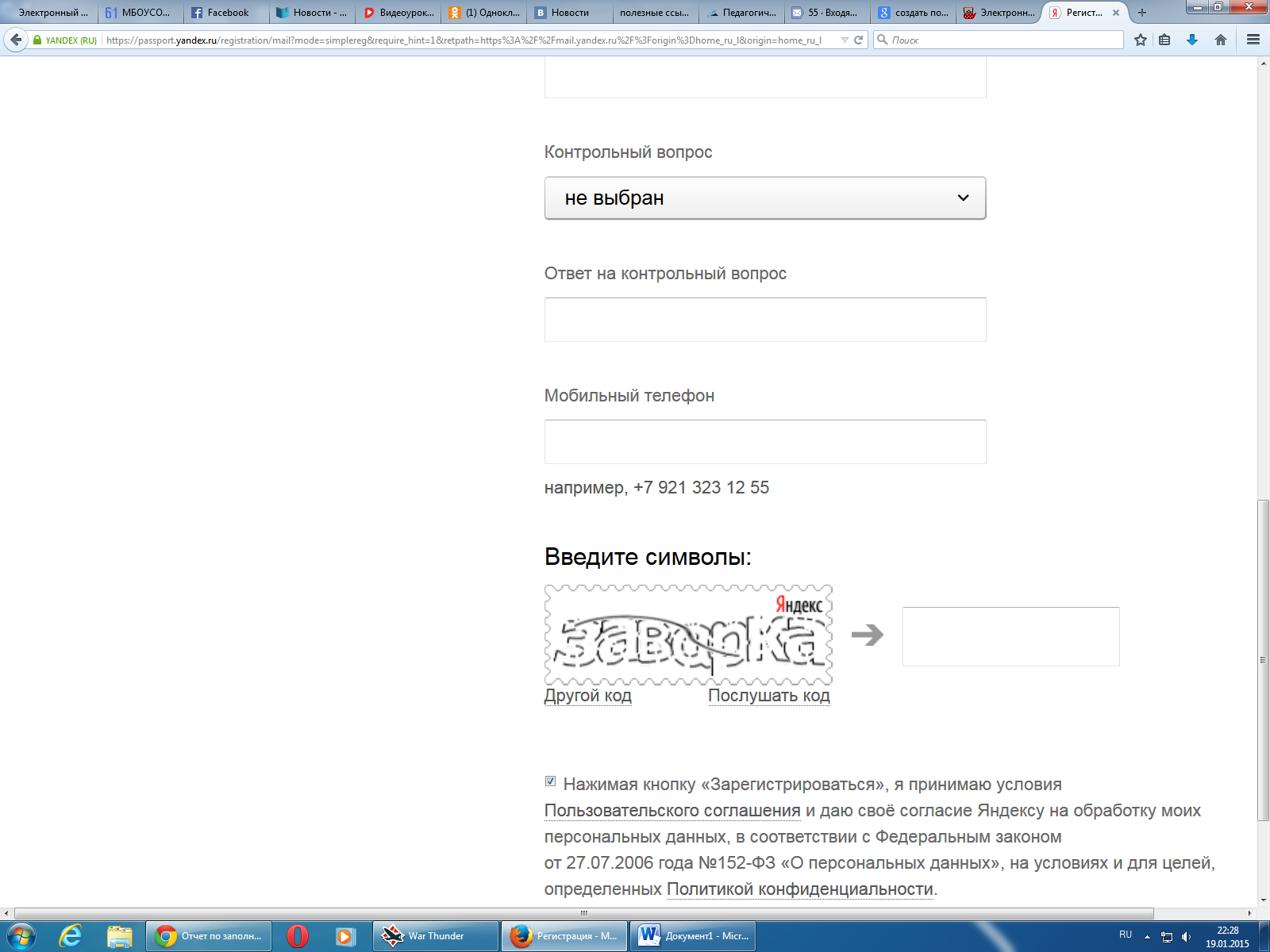
Далее, поставьте галочку (если не стоит), что Вы принимаете условия Пользовательского соглашения:
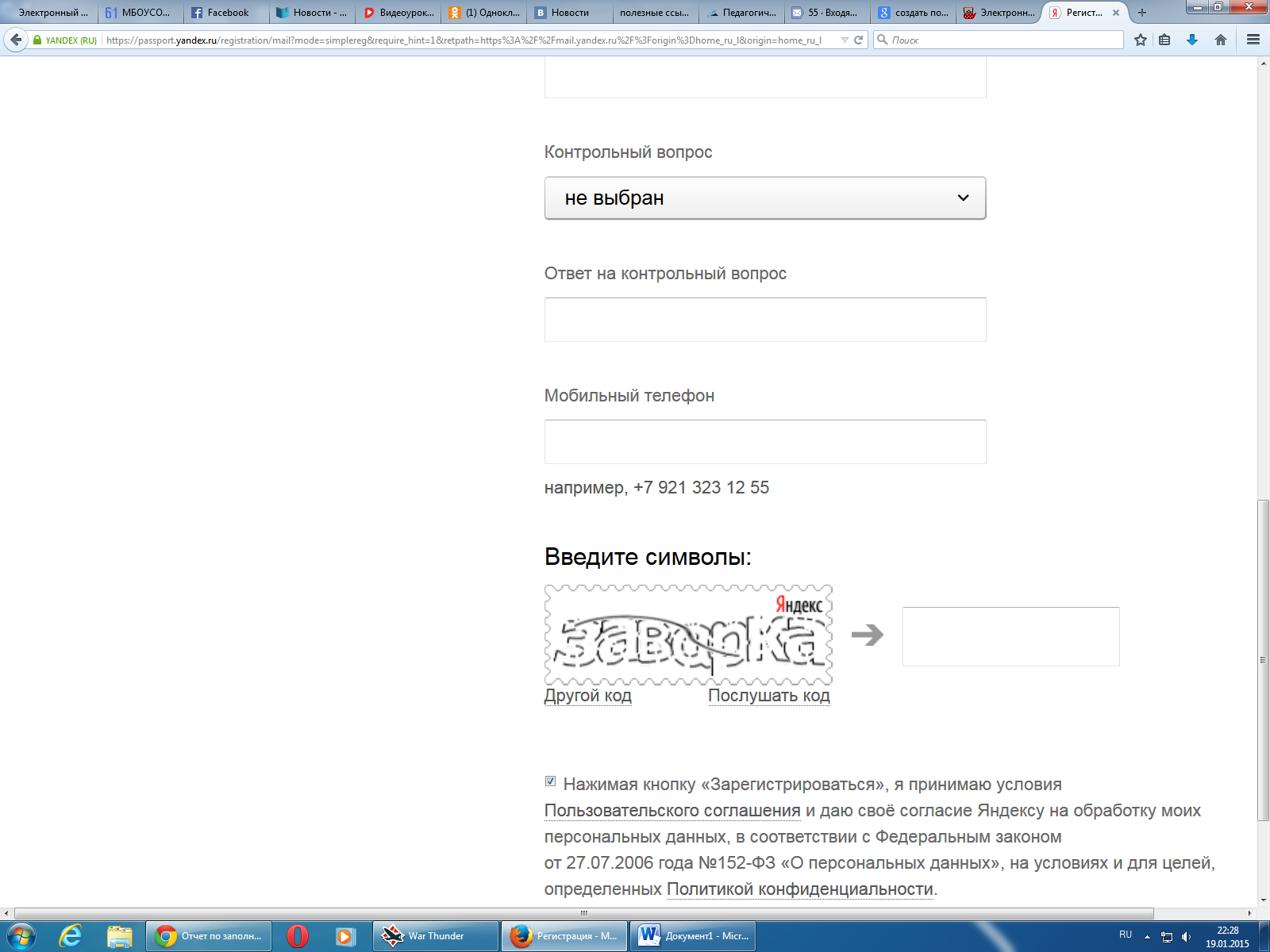
И, наконец, нажмите кнопку «Зарегистрировать» в самом низу.

Если вдруг Вы где-то допустили ошибку, то после нажатия на кнопку ничего не изменится. Все останется, как и было, вот только Яндекс напишет красным цветом о том, что ему не понравилось. Вам нужно будет исправить ошибку, то есть перепечатать ту часть, которая не понравилась Яндексу. Будьте внимательны!
Если все прошло удачно, то загрузится новая страница, на которой Яндекс поздравит Вас с успешной регистрацией. Также будет написано название Вашего электронного ящика.
Запишите и запомните это название. Это Ваш адрес, Ваша электронная почта, Ваш e-mail. Вот этот адрес нужно давать людям, чтобы они смогли написать Вам письмо.
|
|
|


